Heim >häufiges Problem >So richten Sie DHCP für IP ein
So richten Sie DHCP für IP ein
- 藏色散人Original
- 2020-03-28 09:47:427910Durchsuche

Wie richte ich DHCP für IP ein?
Öffnen Sie die [Systemsteuerung], gehen Sie zum [Netzwerk- und Freigabecenter] und öffnen Sie es.
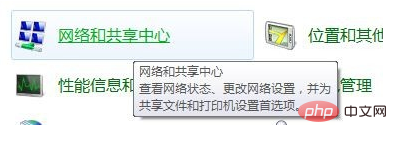
Klicken Sie dann rechts auf [Adaptereinstellungen ändern], um die Netzwerkverbindung zu öffnen. In den ersten Schritten können Sie die Windows-Taste + r-Taste drücken, um den Lauf zu öffnen Eingabe: ncpa.cpl und Drücken der Eingabetaste können geöffnet werden.
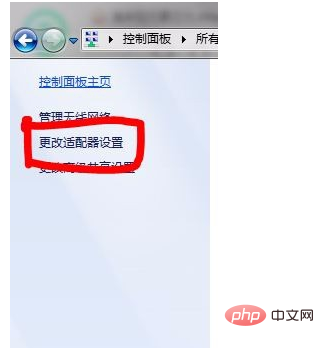
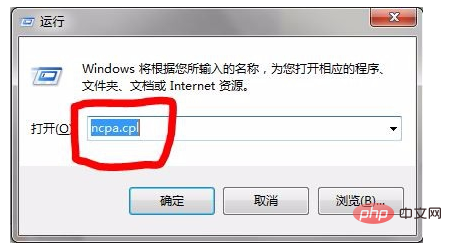
Doppelklicken Sie dann auf [Drahtlose Netzwerkverbindung]/[Lokalbereichsverbindung]/[Breitbandverbindung]. Hier ist eine drahtlose Netzwerkverbindung Öffnen Sie beispielsweise „Eigenschaften“ oder klicken Sie mit der rechten Maustaste und klicken Sie auf „Eigenschaften“.
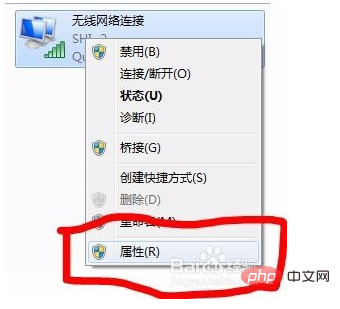
[Drahtlose Netzwerkverbindung] Doppelklicken Sie auf [Drahtlose Netzwerkverbindung] und dann auf [Eigenschaften].
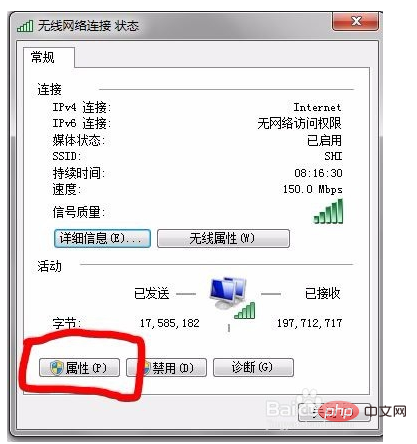
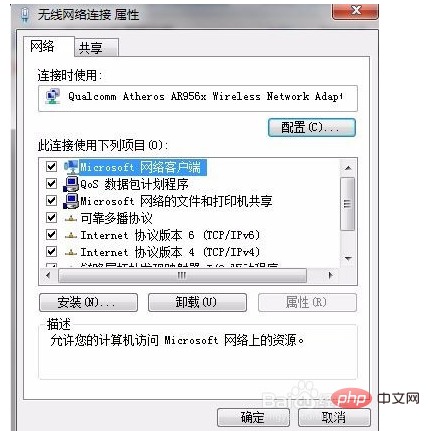
Klicken Sie dann auf [Internet Network Protocol 4 (TCP/IPv4)], dann auf [Eigenschaften] oder doppelklicken Sie auf [Internet Netzwerk] Protokoll 4 (TCP/IPv4)] ist ebenfalls verfügbar. Benutzer von IPv6 geben hier [Internet-Netzwerkprotokoll 6 (TCP/IPv6)] ein.
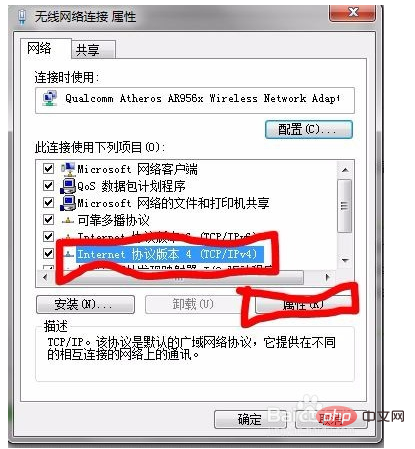
Wenn Sie nicht wissen, ob es sich um IPv4 oder IPv6 handelt, können Sie beide auf DHCP einstellen. Klicken Sie anschließend auf „DNS automatisch beziehen“. Wenn die IP-Adresse jedoch manuell festgelegt wird, kann sie weiterhin automatisch bezogen werden.
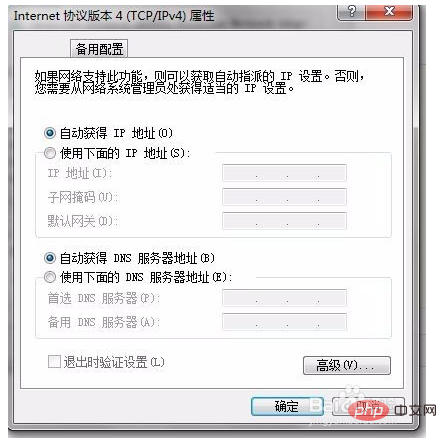
Das obige ist der detaillierte Inhalt vonSo richten Sie DHCP für IP ein. Für weitere Informationen folgen Sie bitte anderen verwandten Artikeln auf der PHP chinesischen Website!

